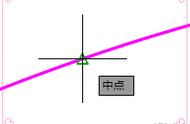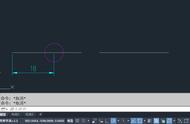接着选择输出类型为【将数据输出至外部文件】,选择xls文件,输出路径,方便等下查找,一直点【下一步】进行提取工作最后的确认。

刚才我们用Dataextraction提取的坐标为Excel格式的工作簿,我们找到刚才保存的路径就能看到这个文件了。打开那个Excel工作簿,看到CAD图纸的坐标数据已经被分类归总好了。我们要把提取出来的坐标信息,编辑生成CASS的文件就完成了。

新建一个工作表,在新的工作表中新建两列,A列用来来表示点号,B列用来表示空白列,再把有数据的工作表复制至新的工作表中,如下图所示。

再新建一个记事本(.txt),把新工作簿的内容复制到记事本里面。